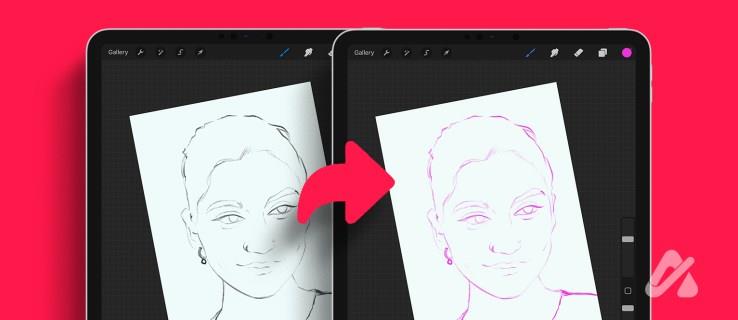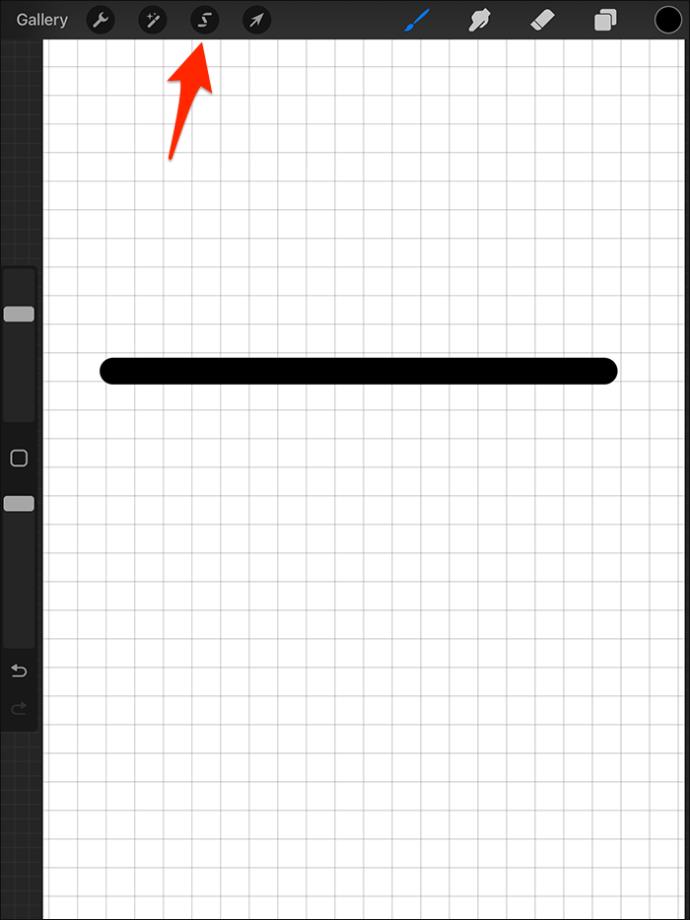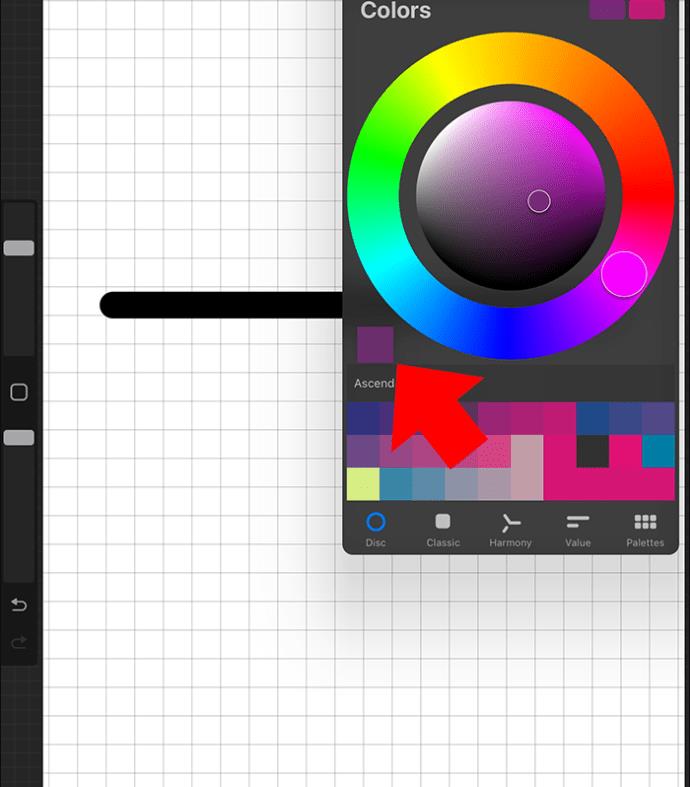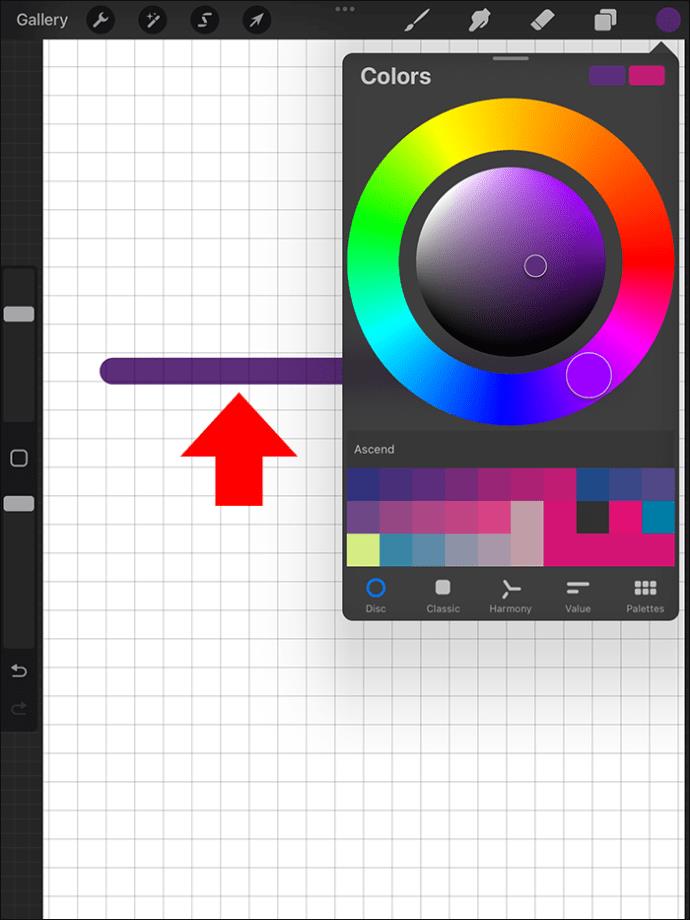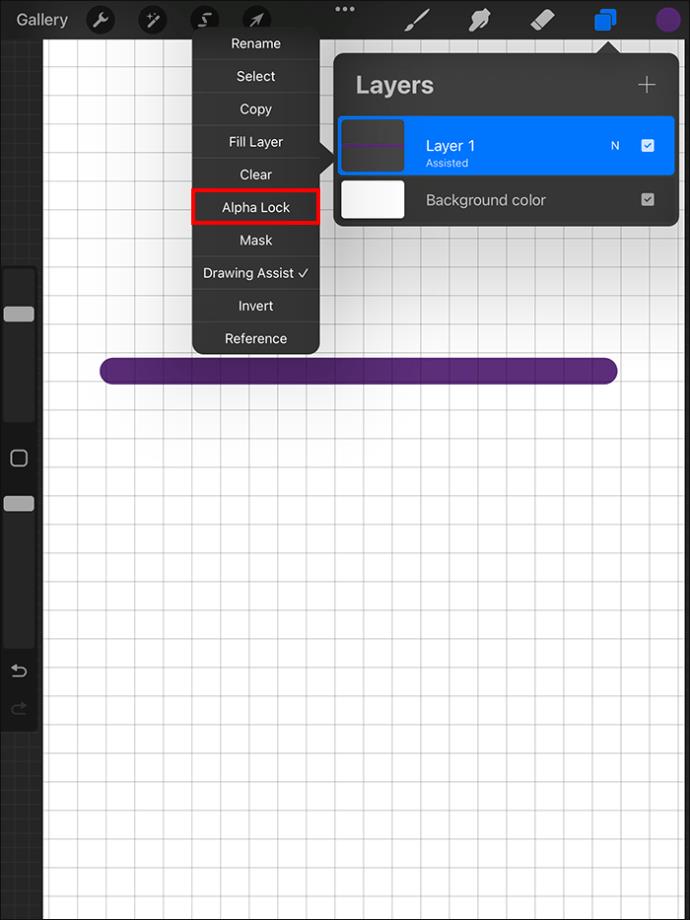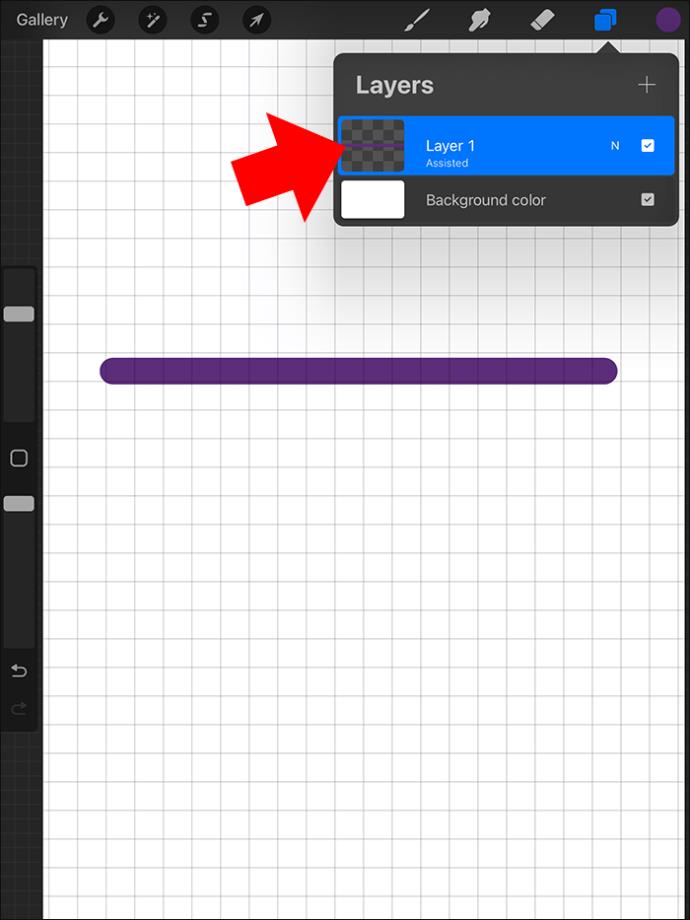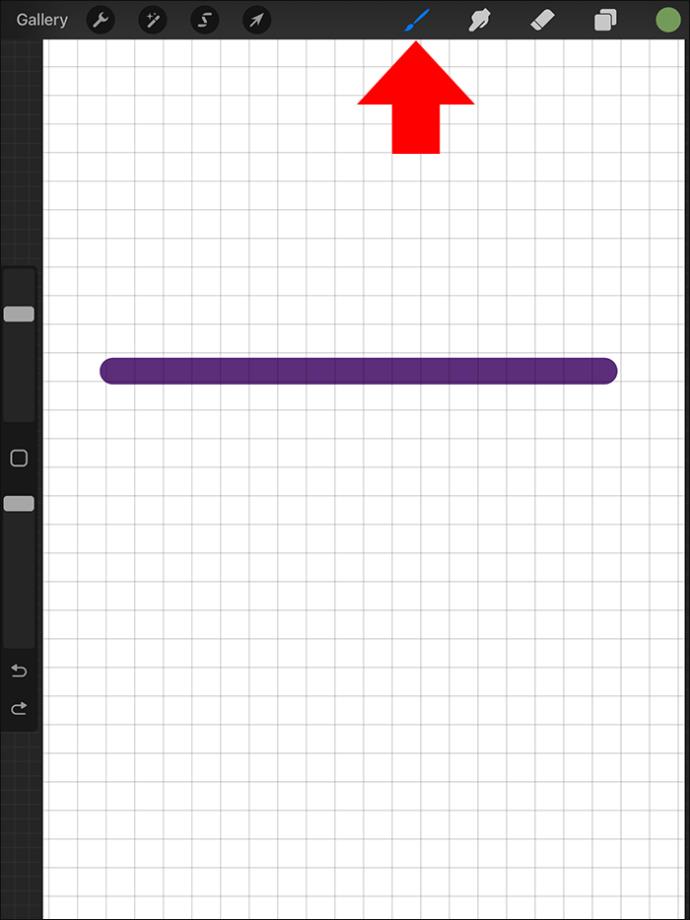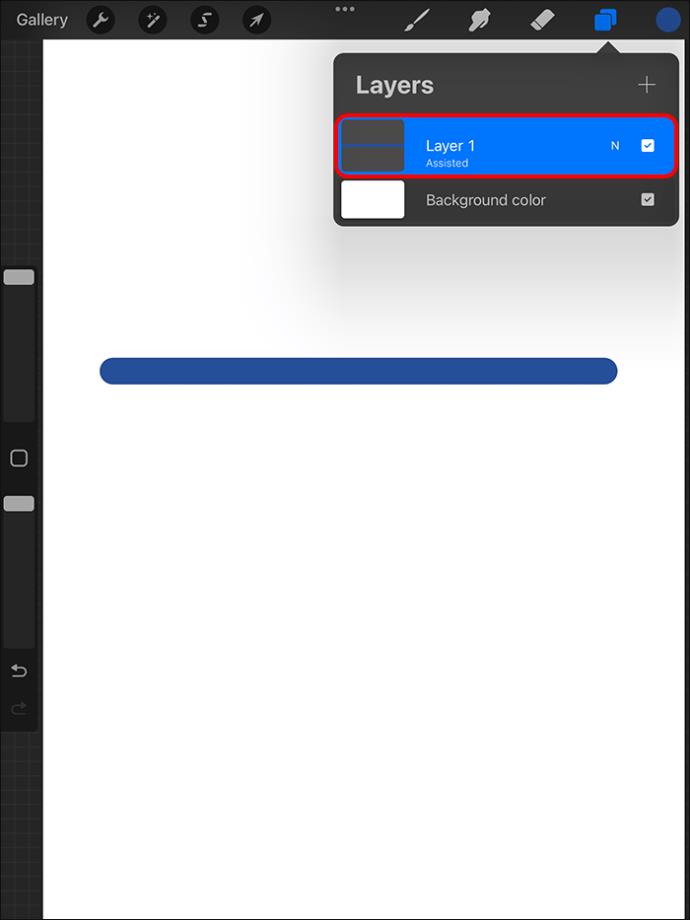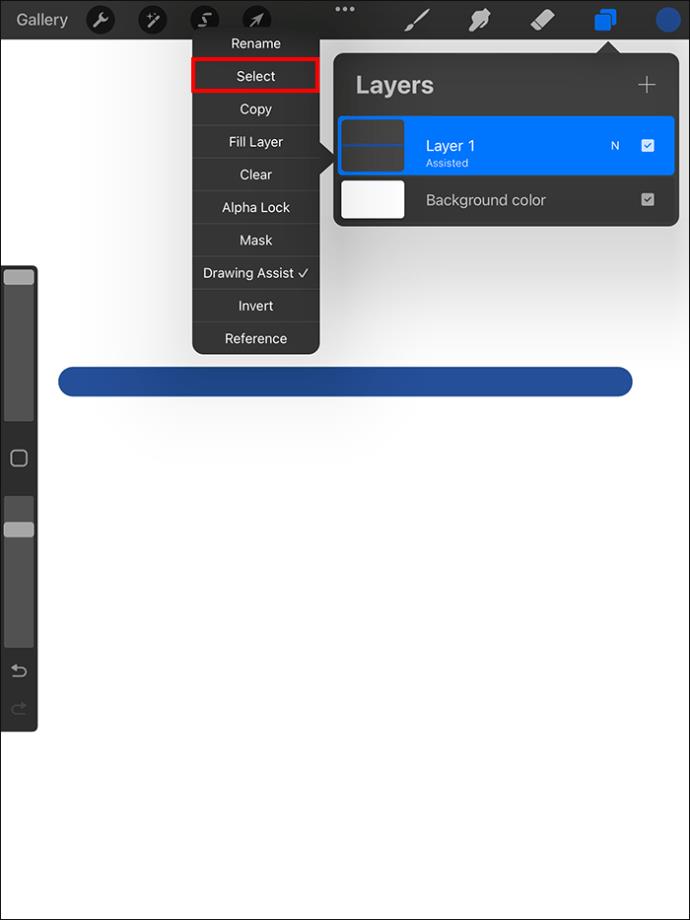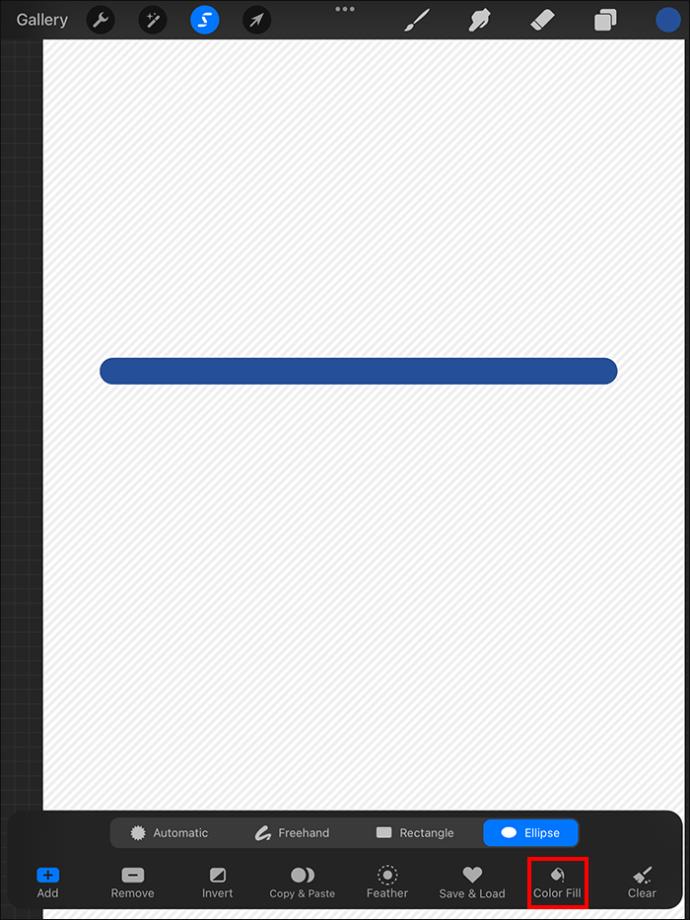„Procreate“ galite koreguoti skirtingus nustatymus, kad būtų pasiekti palankūs rezultatai. Tai labai naudinga skaitmeninės tapybos menininkams ir kūrybiškumo mėgėjams. Vienas iš dalykų, kurį galite pakeisti, yra linijų spalva. Tai gali pakeisti jūsų meno kūrinį atlikus tik kelis paprastus veiksmus. Sužinokite daugiau apie linijų spalvų keitimą programoje Procreate šiame vadove.
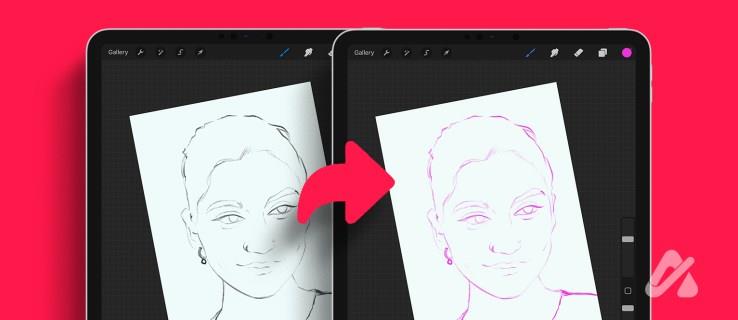
„Procreate“ liniją galima pakeisti įvairiais būdais. Jie įtraukia:
Naudokite Vilkite ir numeskite
Tai viena iš paprasčiausių „Procreate“ linijų perspalvinimo parinkčių. Jei linija nėra per plona, ši parinktis yra lengviausia.
- Patikrinkite, ar linija yra viena sluoksnyje. Jei ne, spustelėkite pasirinkimo įrankį (S formos) vir��uje kairėje, kad pasirinktumėte linijos kontūrus.
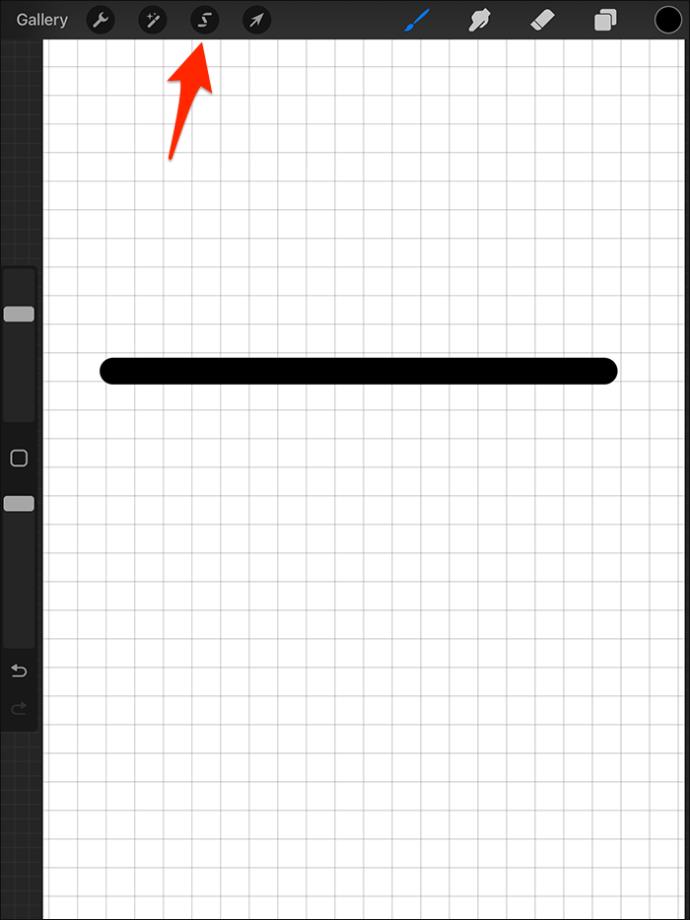
- Jei linija yra ne viena sluoksnyje, galite išsilieti spalva ant kitų linijų, jei jos liečiasi su ja.
- Norėdami pasirinkti, naudokite rašiklį, norėdami spustelėti norimą spalvą iš spalvos piktogramos viršutiniame dešiniajame ekrano kampe.

- Vilkite pasirinktą spalvą ir numeskite ją rašikliu, kad linija užpildytų vientisa spalva.
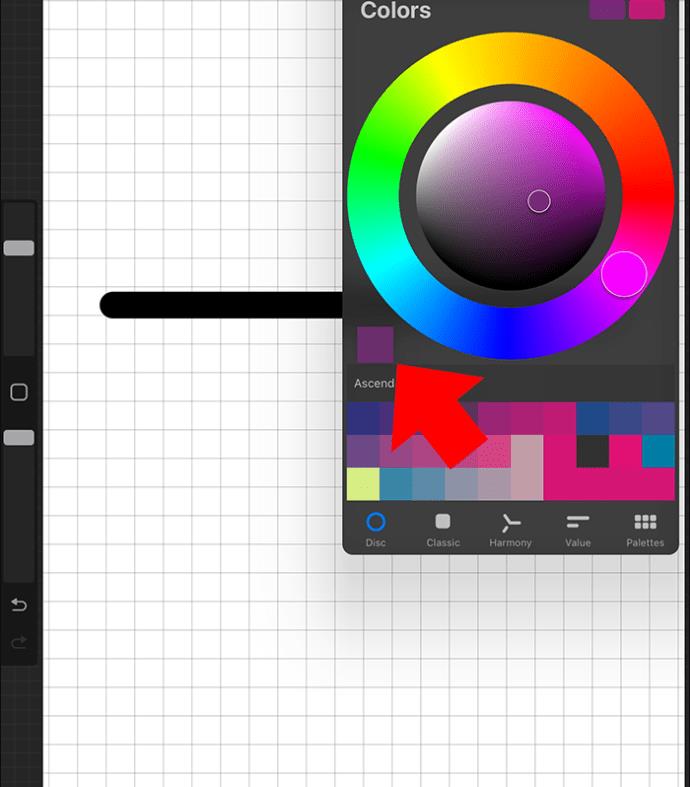
- Atleiskite rašiklį, kai jis paliečia liniją. Šis veiksmas sėkmingai pakeičia pasirinktos linijos spalvą.
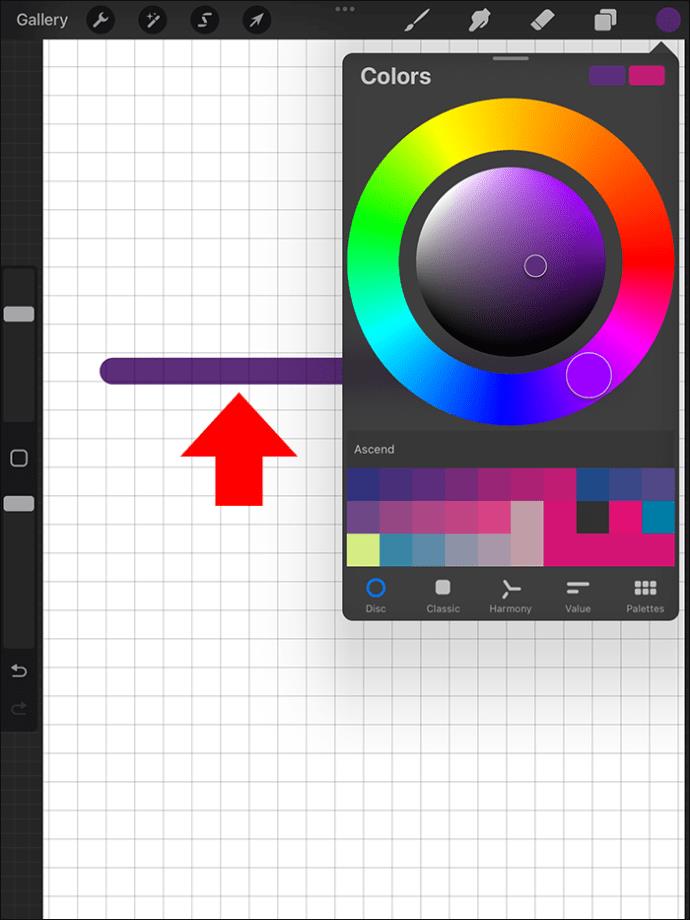
Yra keletas šios technikos apribojimų. Jei linija, kurią padarėte, yra plona arba naudojote grubią tekstūrą, ji neveiks. Norėdami sėkmingai nuspalvinti plonas linijas, priartinkite jas tiek, kiek reikia. Tai padeda pasiekti tikslesnį spalvų kritimą nepažeidžiant kitų sričių.
Pakeitę linijos spalvą, galite naudoti „Procreate“ kopijavimo ir įklijavimo funkciją, kad ją kopijuotumėte.
Norėdami pakeisti spalvą, naudokite Alpha Lock
Alpha Lock yra funkcija, naudojama sluoksniams maskuoti. Ši funkcija suteikia vartotojams daugiau galimybių valdyti konkrečių sluoksnių ir formų transformacijas ir redagavimus. Poveikis neperžengia nustatytų ribų.
Taikant šį metodą, svarbu, kad linija, kurią norite perspalvinti, atsidurtų sluoksnyje. Šis metodas padeda perspalvinti liniją nepertekėjus. Norėdami naudoti Alpha Lock:
- Braukite dviem pirštais sluoksnyje arba spustelėkite jį ir pasirinkite Alfa užraktas .
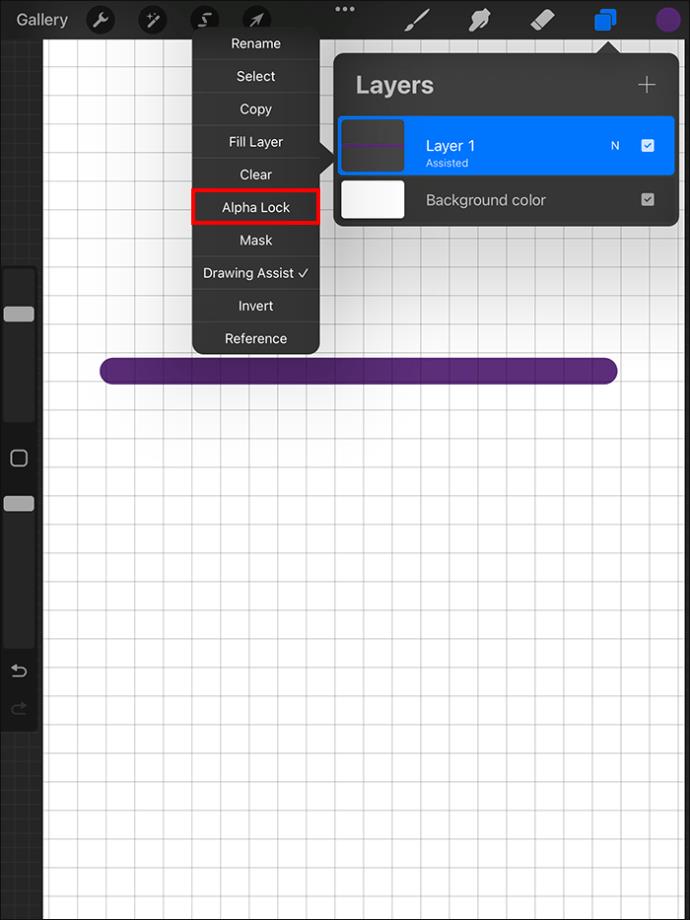
- „Alpha Lock“ naudojimo poveikis pastebimas, kai už sluoksnio atsiranda nedidelis tinklelio įspaudas. Tai rodo, kad linija buvo pasirinkta.
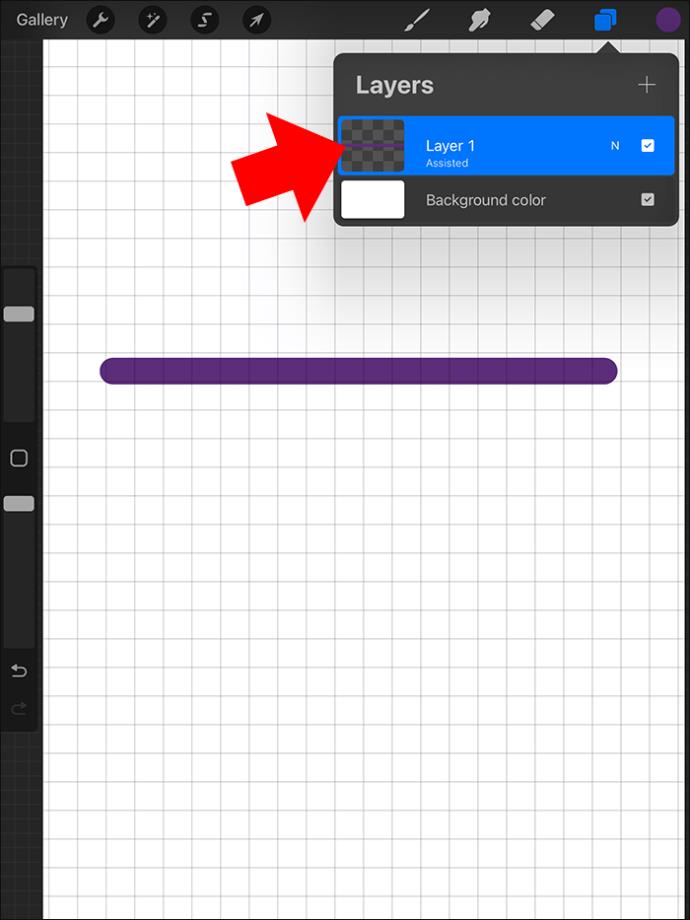
- Naudokite teptuką , kad pakeistumėte pasirinkto sluoksnio spalvą neperžengdami.
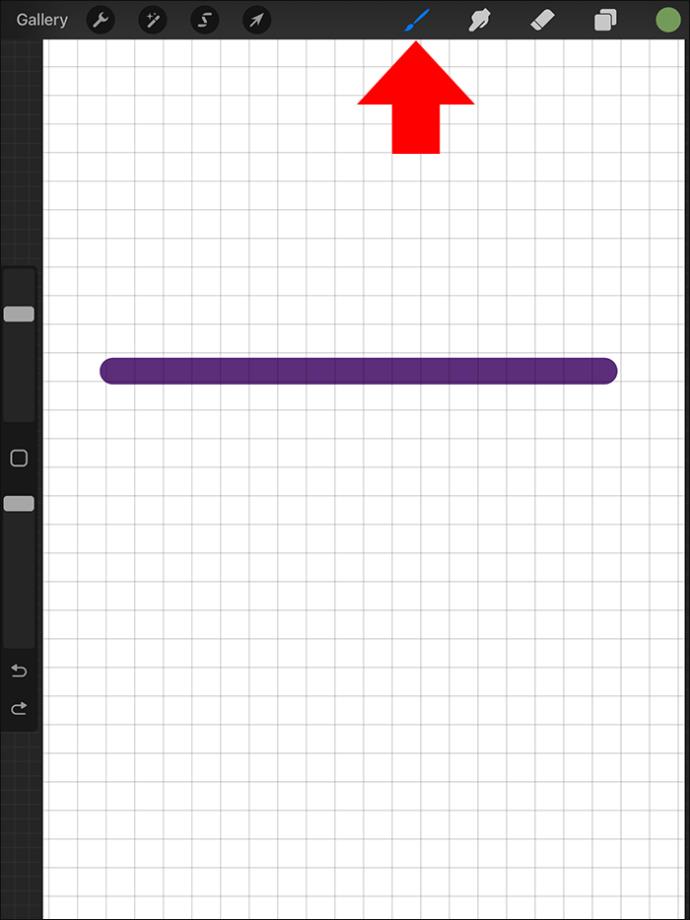
Pasirinkite sluoksnį, kad pakeistumėte linijos spalvą
Šis metodas apima pirmiausia sluoksnio pasirinkimą .
- Spustelėkite sluoksnį, kuriame yra linija, kurią reikia perspalvinti.
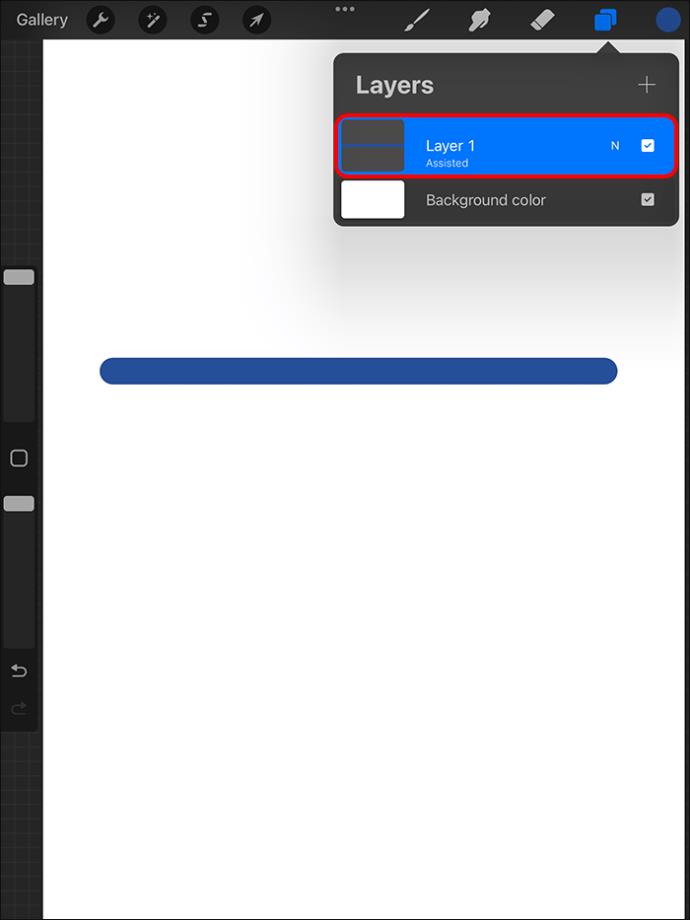
- Pasirinkite Pasirinkti sluoksnį .
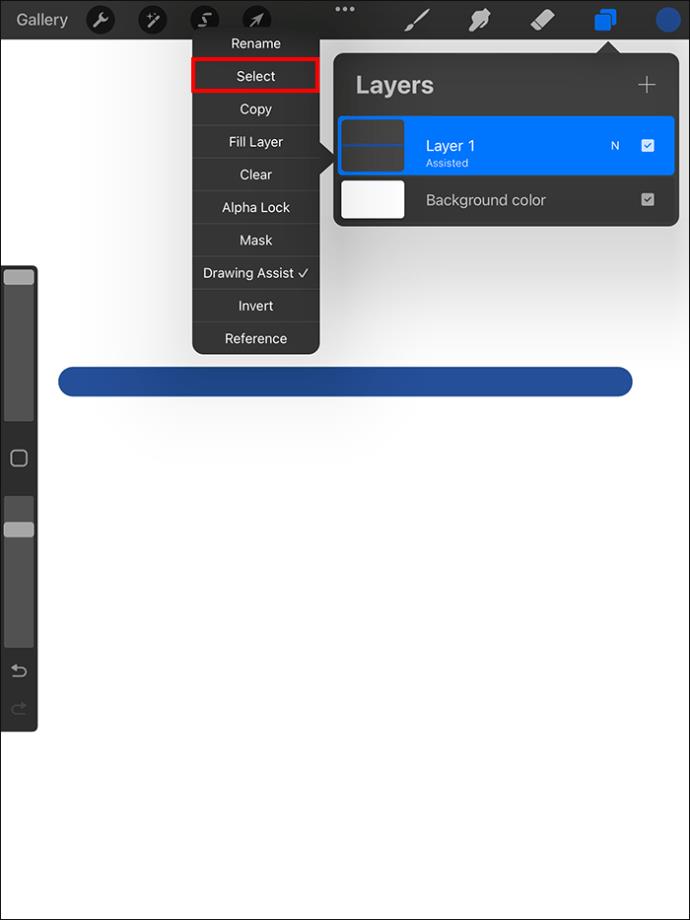
- Apačioje esančiame dialogo lange pasirinkite Spalvų užpildymas .
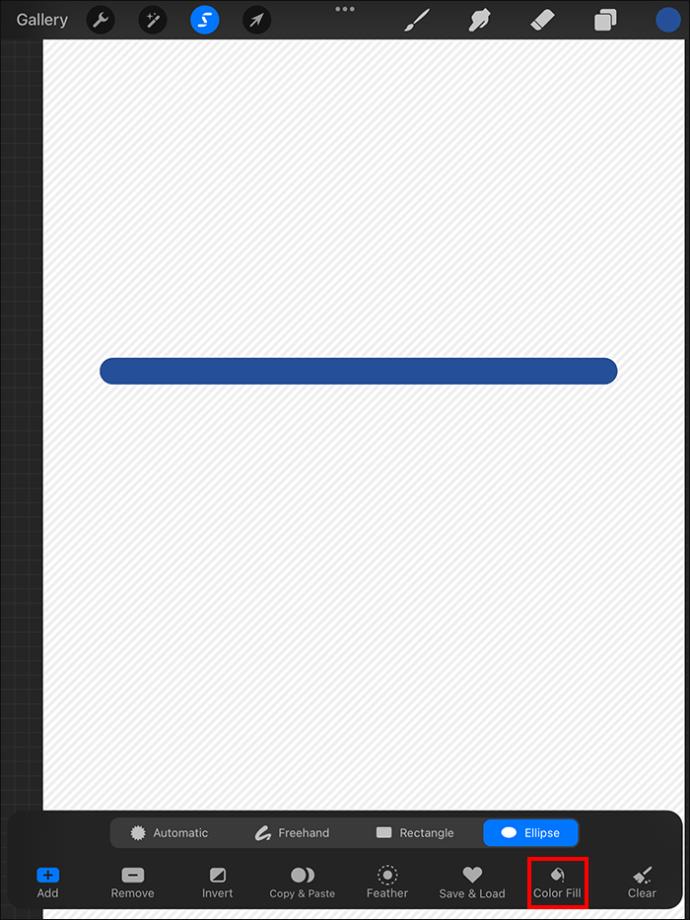
Tai automatiškai užpildo sluoksnio eilutę pasirinkta spalva.
Jei norite patogiau perspalvinti elementus „Procreate“ (įskaitant linijas), turite palengvinti prieigą prie „Recolor“ įrankio. Atlikite tai įtraukdami jį į greitąjį meniu . Jei norite nuspalvinti meno elementus, tereikia paliesti Perspalvinti .
Įrankį „Recolor“ galite pasiekti senesnėse „Procreate“ versijose per „Adjustments“ meniu. Naujos versijos meniu Recolor nėra, tačiau jį vis tiek galima pasiekti. Geriau turėti jį arti, nes tai gali būti gana naudinga.
Išnaudokite visas „Procreate“ funkcijas
Praktika Procreate yra geriausias būdas suprasti, kaip viskas veikia. Daug geriau mokytis anksti, ypač jei planuojate naudoti Procreate ilgą laiką. Ankstyvas mokymasis padeda sutaupyti laiko ateityje ir įgyti visų būtinų įgūdžių, reikalingų norint gerai dirbti platformoje. Dažnai kartokite veiksmus, kad juos įvaldytumėte ir praplėstumėte savo įgūdžius. Procreate turi daug sričių, kurias verta ištirti.
Dabar, kai žinote, kaip pakeisti linijos spalvą, turėtumėte sužinoti, kaip padaryti foną skaidrų naudojant Procreate .
DUK
Ar galima spalvinti vidines formas?
Taip. Galite spalvinti vidines figūras programoje „Procreate“ naudodami vilkimo metodą. Turite nuvilkti norimą spalvą iš dešinėje esančio rato, tada paleiskite ją formos viduje. Tai užpildo formą jūsų pasirinkta spalva.
Ar galiu užpildyti Procreate spalva?
Taip. Nuvilkite spalvą iš viršuje esančio rato ir įmeskite ją į tekstą, formą ar sluoksnį, kurį reikia užpildyti. Erdvė bus užpildyta spalvomis.
Kodėl spalvos kritimas neveikia?
Dažniausiai taip nutinka, jei Alpha Lock buvo išjungtas. Patikrinkite tai ir bandykite dar kartą. Kita galima priežastis yra ta, kad galbūt bandote nukristi netinkamoje vietoje. Dar kartą patikrinkite, ar tinkamas sluoksnis, ir bandykite dar kartą.
Ar visada turėčiau naudoti Alpha Lock, kad nuspalvinčiau linijas programoje Procreate?
Ne. Spalvų kritimo metodas turėtų gerai veikti tvarkant linijas. Tačiau jei norite nuspalvinti smulkesnes linijas, Alpha Lock veikia geriau ir duoda gerų rezultatų. Tai yra pats išmintingiausias kelias tokiu atveju.
Ar yra tinkamas būdas nuspalvinti piešinį, kurį sukūriau „Procreate“?
Pirma, norėdami atspalvinti arba nuspalvinti Procreate piešinį, užpildykite kiekvieną formą balta arba bet kokia neutralia spalva. Tada suaktyvinkite Alpha Lock; turėtumėte mokėti spalvinti neperžengdami linijų.